10 порад Microsoft Word 2016, які повинен знати кожен користувач
Оскільки Microsoft Word детронував WordPerfect у90-ті роки стануть фактичним стандартом у текстовій обробці; вона накопичила цілком деякі функції за ці роки. Не кожна функція потрібна кожному користувачеві, але є деякі найважливіші, які повинен знати кожен користувач. Якщо ви новачок у Word чи хочете відточити свої навички, ось кілька найкращих речей, які ви можете знати, чи ви студент, випадковий користувач чи починаєте цю нову роботу.
Основні поради для Microsoft Word 2016
1 - Вставити текст без форматування
Якщо ви посилаєтесь на інформацію з інтернет-джерелнаприклад, у Вікіпедії, іноді копіювання інформації безпосередньо у Word може мати певні наслідки. Зазвичай ви не можете зберігати початкове форматування. Крім того, швидше вставлення без форматування. Для цього скопіюйте текст з джерела. Запустіть Microsoft Word, а потім натисніть меню Вставити.
Натисніть кнопку "Вставити неформатоване", щоб вставити текст без форматування. Це не стає легшим за це. Ви також можете встановити за замовчуванням, щоб ваш текст автоматично вставлявся у цей формат.

2 - Виберіть Несуміжний текст
Введене в Word 2002, це було давнозапитувана функція протягом багатьох років. Якщо вам потрібно скопіювати не сусідні виділення тексту в документ або застосувати спеціальне форматування до заголовків, наприклад, це найкращий спосіб зробити це. Утримуючи клавішу Control, потім натисніть клавішу миші, щоб зробити вибір у документі.
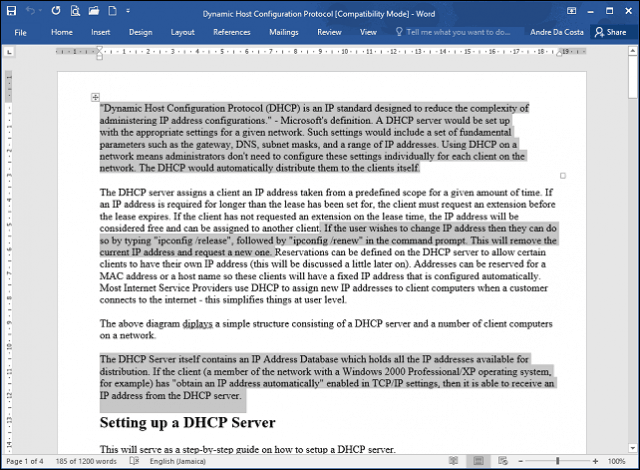
3 - Зображення врожаю, використані в документі
Якщо ви отримуєте документ із численними зображеннями;і ви хочете скопіювати всі зображення з документа, не роблячи це по черзі, ось простий спосіб зробити це. Клацніть Файл> Зберегти як>, натисніть у списку Тип файлу, а потім виберіть Веб-сторінку.
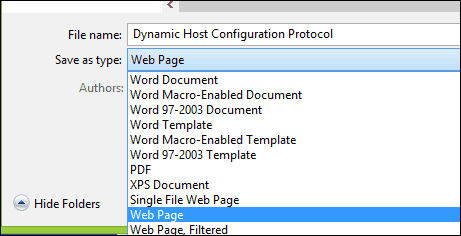
Перейдіть до місця, де зберігається папка із зображеннями, а потім скопіюйте зображення.
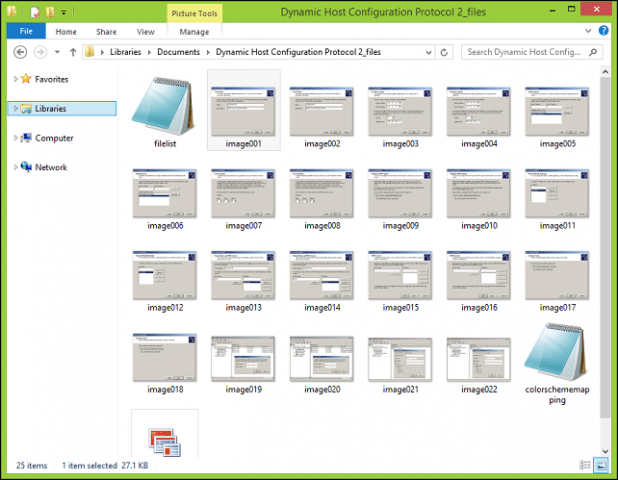
4 - Обріжте фотографію
Microsoft Word включає потужні засоби редагуваннящо може зробити більше, ніж керувати текстом. Якщо вам доведеться працювати з зображеннями, ви можете отримати доступ до деяких варіантів форматування. Поширене завдання - обрізання фотографії на потрібний вимір. Виберіть фотографію, яка активує вкладку "Інструменти зображення", "Форматування" контекстної стрічки. Клацніть кнопку Обрізати, потім скористайтеся якорями, щоб відрегулювати та застосувати потрібні розміри.
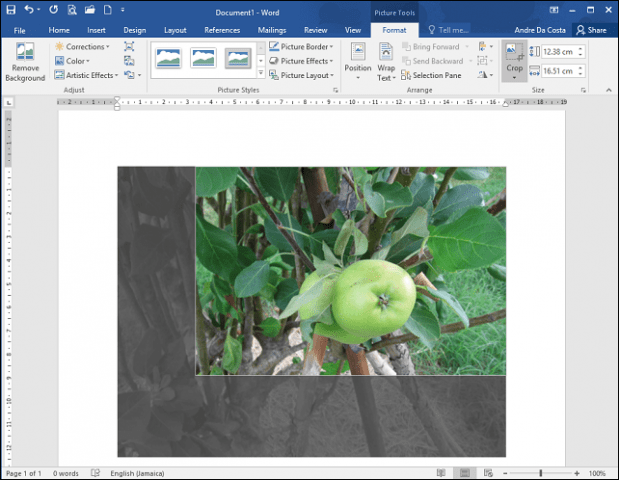
Ще раз натисніть кнопку «Обрізати», щоб застосувати зміни.
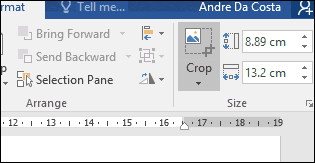
5 - Об’єднання та розділення клітинок у таблиці
Робота з таблицями в документі Word може бутискладно і нудно залежно від того, що ви намагаєтесь зробити. Наприклад, якщо ви створюєте форму, об’єднання комірок - це звичайна діяльність, яку вам, можливо, доведеться зробити. Для цього зробіть виділення комірок у таблиці та натисніть кнопку «Об’єднати».
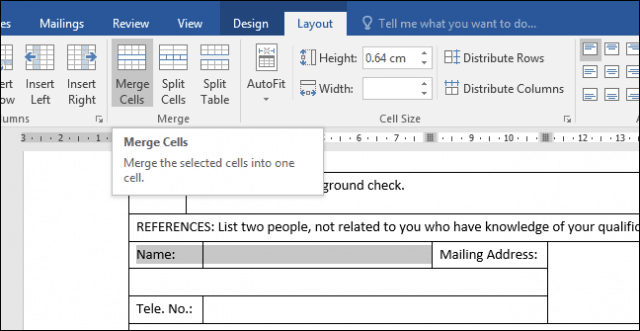
6 - Розбиття сторінки та макети документів
Якщо ви хочете бути спритними з тим, як ви готуєтесь ідрукуйте документи, розриви сторінок із поєднанням макетів документів можуть заощадити ваш час і підвищити вашу продуктивність. Розрив сторінки дозволяє зупинити та розпочати введення тексту в певному місці документа. Це часто використовується при створенні текстових стовпців, але також використовується для звичайних документів. Щоб зробити розрив сторінки, виберіть вкладку Макет, клацніть Розриви> Наступна сторінка. Це помістить курсор на нову сторінку, яка дозволить застосувати різні макети документів, такі як альбомний або юридичний. Приступайте до редагування дизайну сторінки, наприклад, якщо ви хочете встановити законний розмір, натисніть вкладку Макет> Розмір, а потім виберіть макет.
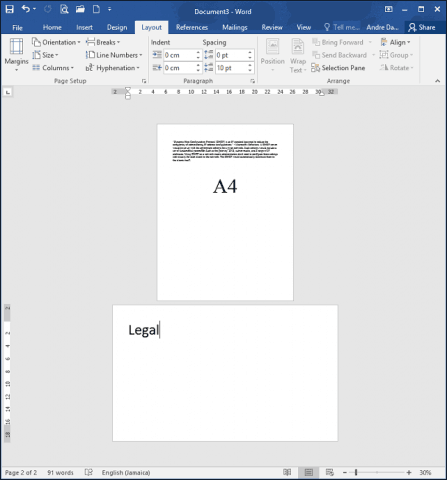
7 - Зменште розмір зображень у документі Word
Якщо ви створюєте річний звіт, що міститьбагато графіки, це може ускладнити редагування та спільний доступ до документа. Ви можете зменшити розмір документа для спільного використання, використовуючи функцію стиснення зображення. Докладніше читайте в наступній статті:
Як зменшити розмір зображень в офісних документах - groovyPost
8 - Злиття пошти
Злиття - одна з класичних особливостейMicrosoft Word використовується для створення масових документів, що містять унікальну інформацію. Деякі приклади, коли це може бути корисно, включають брошури, інформаційні бюлетені або матеріали, що використовуються у масових розсилках. Якщо ви працюєте в офісі, це важлива особливість Microsoft Word; Ви повинні знати:
Як використовувати об'єднання пошти в Microsoft Word для створення пакетних документів
9 - Запустіть Word у безпечному режимі
Хоча рідко можна зустріти проблеми зі стабільністюз Microsoft Word вони трапляються час від часу. Якщо Word не запускається належним чином, як і Windows, ви можете запустити його в безпечному режимі. Для цього натисніть клавішу Windows + R тип: winword / безпечно хіт Enter. Це відкриє Word без завантаження будь-яких доповнень, які можуть перешкоджати роботі програми. Потім можна спробувати відкрити та відредагувати документ.
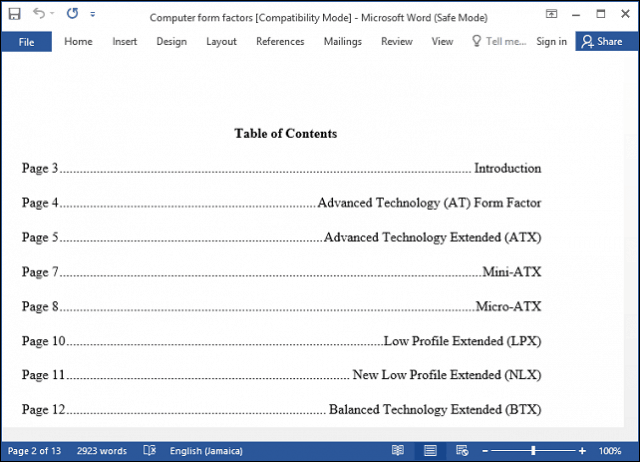
10 - Відновлення файлів із пошкодженого документа Word
Якщо вам не вдається відкрити документ Word, це такможливо знак того, що документ може бути пошкодженим. Щоб відновити документ, запустіть Microsoft Word, натисніть Файл> Відкрити> Огляд> виберіть документ. Клацніть меню Відкрити, а потім - Відкрити та відновити.
Якщо ви можете успішно відкрити документ, скористайтеся можливістю скопіювати вміст, вставити його в новий документ, а потім зберегти.
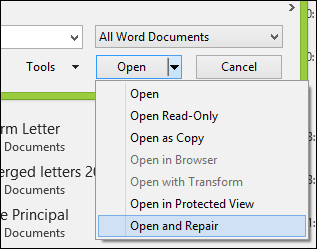
Це лише основи, коли ви будете готові,Ви можете перейти до вивчення інших важливих функцій у Microsoft Word, таких як створення вкладок та відстеження змін. Чи є в Microsoft Word якісь особливі функції, які ви могли б заохотити інших користувачів до навчання? Які найчастіше використовуються функції та функції? Повідомте нас у коментарях.










Залишити коментар